虚拟化Test2
Test2
在一台Linux服务器上部署httpd容器,并配置数据卷。将下列步骤的操作命令按照步骤顺序截图汇入word文档保存至桌面
安装docker容器
在Linux终端输入wget -qO- https://get.docker.com/ | sh配置docker加速器
(1) cd /etc/docker/目录下,自己创建 daemon.json文件 touch /etc/docker/daemon.json (2) 编辑文件 vim /etc/docker/daemon.json (3) 插入镜像源地址内容 { "registry-mirrors": ["https://docker.mirrors.ustc.edu.cn/"] } (4) 重新加载daemon.json文件和重启docker sudo systemctl daemon-reload sudo systemctl restart docker搜索并拉取httpd镜像
docker search httpd #搜索镜像 docker pull httpd:latest #拉取镜像运行四个httpd容器A、B、C、D,要求如下
(1)容器A和B配置数据卷,存放httpd网页和配置文件yum install -y httpd echo "<h1>哈哈哈<h1>" > /var/www/html/index.html docker run -d -p 8081:80 --name apache1 -v /var/www/html/:/usr/local/apache2/htdocs/ -v /etc/httpd/conf/httpd.conf:/usr/localapache2/conf/httpd.conf httpd docker run -d -p 8082:80 --name apache2 -v /var/www/html/:/usr/local/apache2/htdocs/ -v /etc/httpd/conf/httpd.conf:/usr/localapache2/conf/httpd.conf httpd(2)容器C限制内存上限为200M,CPU权重值为1024
docker run --name apache3 -p 8083:80 -m 200m -c 1024 -d httpd(3)容器D限制内存上限为500M,CPU权重值为512
docker run --name apache4 -p 8084:80 -m 500m -c 512 -d httpd编写dockerfile,基础镜像centos:7,安装vim编辑器
mkdir /Dockerfile cd /Dockerfile vim Dockerfile #下面两个为vim 编辑写入的内容 FROM centos:7 RUN yum install vim -y docker build -t mycentos:vim .使用上述dockerfile运行容器E,并打包成新的镜像
docker run -it --name centos-E mycentos:vim /bin/bash docker commit centosvim mycentos:vim2用新镜像运行容器F,验证vim是否已安装
docker run -it --name centos-F mycentos:vim2 /bin/bash vim -version
版权申明
本文系作者 @admin 原创发布在安忆笔记站点。未经许可,禁止转载。
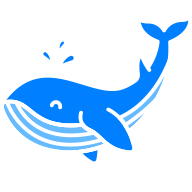
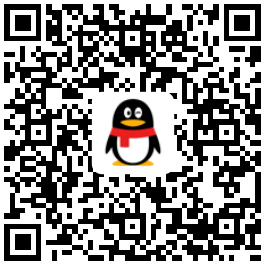
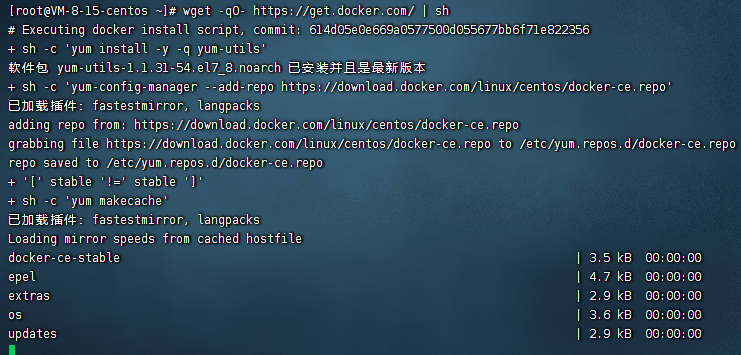
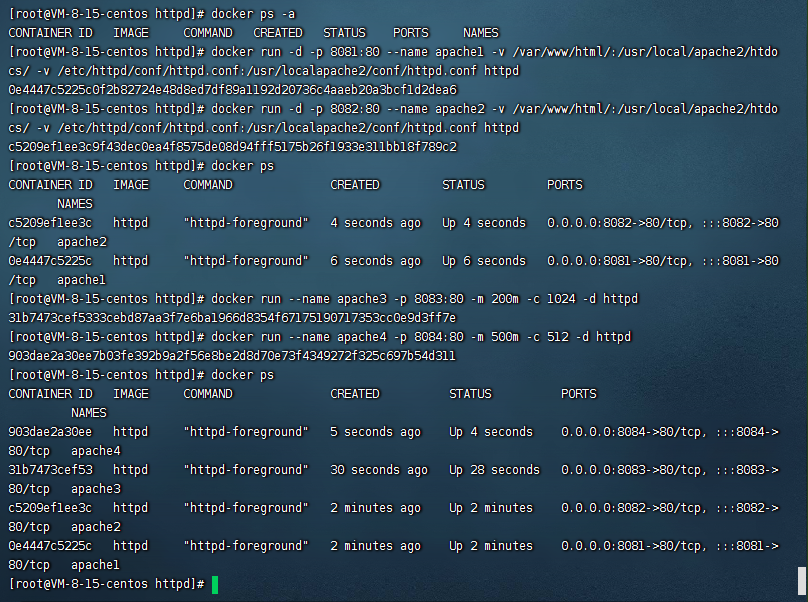

暂无评论数据